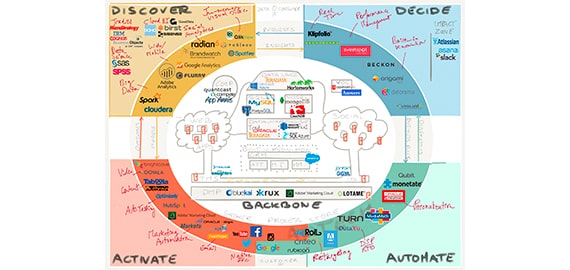「會議室信箱」指派給會議室、視聽室或訓練教室等會議地點。「設備信箱」則指派給非特定位置的資源,如可攜式電腦投影機、麥克風或公務車。
「資源信箱」是代表會議室或共用設備的信箱。資源信箱可納入會議邀請中當成資源,以簡單且有效率的方式運用組織資源。 Microsoft Exchange Server 2007 有兩種資源信箱類型:會議室及設備。「會議室信箱」指派給會議室、視聽室或訓練教室等會議地點。「設備信箱」則指派給非特定位置的資源,如可攜式電腦投影機、麥克風或公務車。
詳細內容1.建立資源信箱 A.開啟 Exchange管理主控台 B.展開 收件者組態 C.點選 信箱 D.於信箱右側視窗中,滑鼠右鍵點選 新增信箱(M) E.點選 下一步(N)
2.在使用者類型中 A.點選 新增使用者(U) B.點選 下一步(N)
3.在使用者資訊中 A.在使用者資訊視窗中,填寫該資源信箱相關資訊。 B.點選 下一步(N)
4.在信箱設定中 A.在信箱 資料庫(D) 功能項中,點選 瀏覽(R) 選擇欲擺放之資料庫位置 B.點選 下一步(N)
5.在新增信箱中則會顯示稍早前所填寫的相關簡短資訊。 A.點選 新增(N)
6.在 完成 頁面中,可以看到Exchange建立管理命令介面命令。點選 完成
7.資源信箱與一般常用之信箱在許多方面及屬性不同,如Active Directory中,擁有特殊的屬性,在OWA中擁有額外的設定值功能,且在別於一般帳號不同的地方,擁有可自動排程與自動寄信審核之功能。當透過GUI介面或指令建立之資源信箱時,在Active Directory ,該帳號預設皆為停用之狀態,如下圖所示。這意味著,我們預設無法登錄到該資源信箱帳號。 A.選擇帳號,按滑鼠右鍵,於選單中點選 重設密碼(E) 及 啟用帳戶(E)
8.在OWA下登入資源信箱,在選項中會產生一個新的項目 資源設定。如希望該資源信箱能自動處理相關會議邀請或自動回覆信件時,則可執行以下步驟: A.自動處理會議邀請與會議取消通知 B.新增會包含在會議邀請回應中的其他文字
9.希望藉由Outlook 2007來查看資源信箱行事曆,則可以指令方式賦予使用者擁有權限,今天當一般使用者,希望在Outlook 2007查看資源行事曆時,發生 您沒有檢視此行事曆的權限 問題時,則可就由以下步驟設定:
A.指令: Add-MailboxPermission –Identity -User -AccessRights -InheritanceType
10.再次至Outlook 2007點選 開啟共用行事曆 ,則可查詢該資源信箱之行事曆資訊
声明: 此文观点不代表本站立场;转载须要保留原文链接;版权疑问请联系我们。